Q-Diris, un software gratuito de reemplazo de Quad Explorer para Windows 10
¿Es(Are) usted una de esas personas que mantienen múltiples Windows Explorer abiertos para mover archivos y organizar sus archivos y carpetas de una mejor manera que Q-Dir es para usted? Q-Dir es un Explorador cuádruple(Quad Explorer) , basado en el Explorador de Windows(Windows Explorer) , que básicamente le brinda una vista cuádruple de los archivos en su explorador. No es solo una vista cuádruple, sino que le permitirá buscar archivos en cuatro ubicaciones diferentes al mismo tiempo.
Reemplazo Q-Dir Quad Explorer
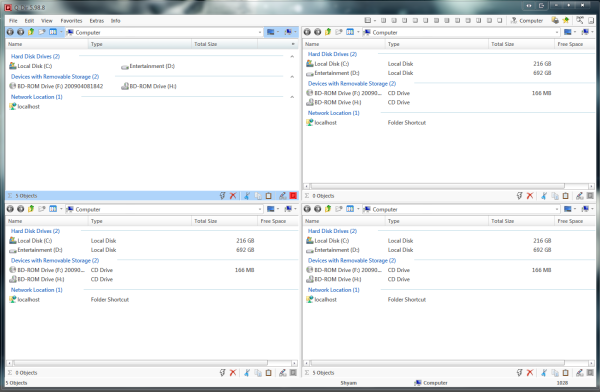
Cuando instala el software gratuito por primera vez, puede elegir si desea una versión instalada o una versión portátil. Si está utilizando una versión anterior de Windows , como Windows XP o Windows Vista , primero debe extraer la configuración del archivo zip y luego instalarla.
Dado que tiene una versión portátil, hace que sea más fácil probar la aplicación sin preocuparse por los archivos y las entradas que ingresan al registro o cualquier otra ubicación. También para las personas a las que les gusta llevar algunas utilidades útiles en su USB , Q-Dir será una excelente adición.
Cuando hablamos de la apariencia de la aplicación, Q-Dir se puede personalizar de muchas maneras sin perder la esencia del explorador tradicional de Windows . Cuando digo que no pierde la esencia del Explorador de Windows(Windows Explorer) , me refiero a que los iconos, el menú contextual, etc., son los mismos para que no sientas que estás trabajando en un entorno completamente diferente.
Dado que tiene la vista cuádruple, tiene una gran cantidad de bienes inmuebles con los que trabajar y hay diferentes vistas entre las que puede elegir, como Vista cuádruple(Quad View) , 3-Dir, 2-Dir, 4 mosaicos verticalmente(Vertically) , 3 mosaicos verticalmente(Vertically) , 4 mosaicos horizontalmente(Horizontally) , etc.
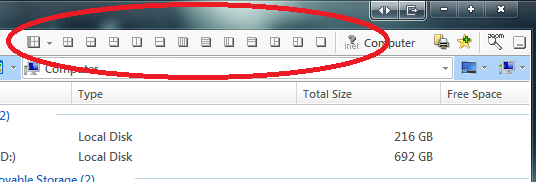
Hay un botón EJECUTAR(RUN) que tiene un par de utilidades de Windows integradas como Regedit , Notepad , DxDiag , etc. Mire la captura de pantalla para ver la lista completa de accesos directos disponibles.
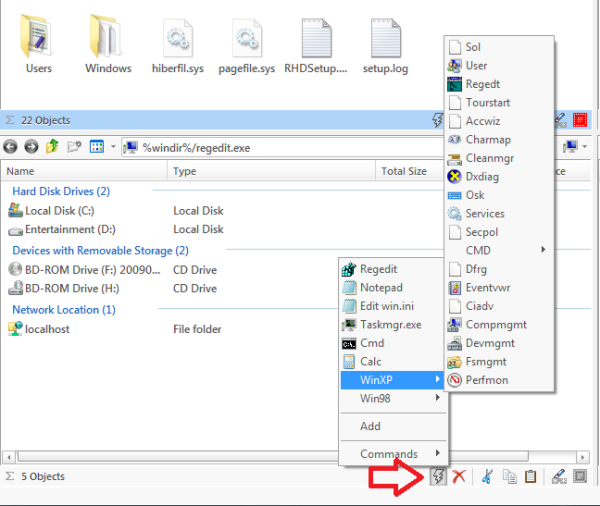
La mejor parte de esta característica es que es completamente personalizable. Vaya al menú Extras y haga clic en Más opciones. (Extras)Obtendrá la pantalla de opciones donde puede definir sus propios programas de acceso directo, puede ser un EXE o un archivo por lotes(Batch) . Entonces, si usted es un administrador de sistemas(System Administrator) , un profesional de TI(IT Pro) o simplemente un usuario avanzado, esta opción puede ser extremadamente útil.
Esto es sólo la punta del iceberg. Hay muchas más opciones, como la capacidad de exportar la lista de nombres de archivo con tamaño y otra información del explorador a un archivo de texto. Además, tiene la capacidad de imprimir la vista actual, es una forma realmente ordenada. La mayoría de las opciones relacionadas con la vista se pueden encontrar en el menú Extras , como la vista predeterminada de Q-Dir , luego la vista de árbol , las opciones de vista de (Tree)lista(List) , etc.
Para concluir, Q-Dir es una pequeña aplicación ordenada que es extremadamente útil y ocupa muy poco espacio. Si está buscando un reemplazo del explorador, debe probar Q-Dir . En comparación con los otros reemplazos y alternativas del explorador de Windows(Windows explorer replacement and alternatives) , es capaz de mantenerse bastante bien. Puede descargar Q-Dir desde aquí(here)( here) .
Related posts
Cómo usar SysInternals Process Explorer tool para Windows 10
Cómo habilitar Legacy Search Box en File Explorer de Windows 10
Make Explorer Taskbar Atajo Abre tu carpeta favorita en Windows 10
Cómo hacer que todas las ventanas sean abiertas maximizadas o en pantalla completa en Windows 10
File Explorer se bloquea o se congela al crear New folder en Windows 10
7 formas de compartir archivos y carpetas desde el Explorador de archivos (en Windows 10 y Windows 8.1)
Cómo habilitar el File Explorer Dark Theme en Windows 10
5 formas de eliminar archivos (temporal o permanentemente) en Windows 10
Cómo instalar Internet Explorer en Windows 10
Cómo ordenar, agrupar y filtrar archivos y carpetas en Windows 10's File Explorer
Habilitar o deshabilitar Status Bar en File Explorer en Windows 10
Cómo agregar Google Drive a File Explorer en Windows 10
Cómo utilizar File Explorer en Windows 10 - Guía para principiantes
Cómo quitar u ocultar la cinta del Explorador de archivos en Windows 10
Retire el Internet Explorer icon de Desktop en Windows 10
Fix Favorites Falta en Internet Explorer en Windows 10
Fix File Explorer Crashing Issue en Windows 10
3 maneras de habilitar las bibliotecas Windows 10
Windows 10 File Explorer ¿No responde? 8 Ways para solucionarlo!
Agregue el Print Directory feature a File Explorer en Windows 10
